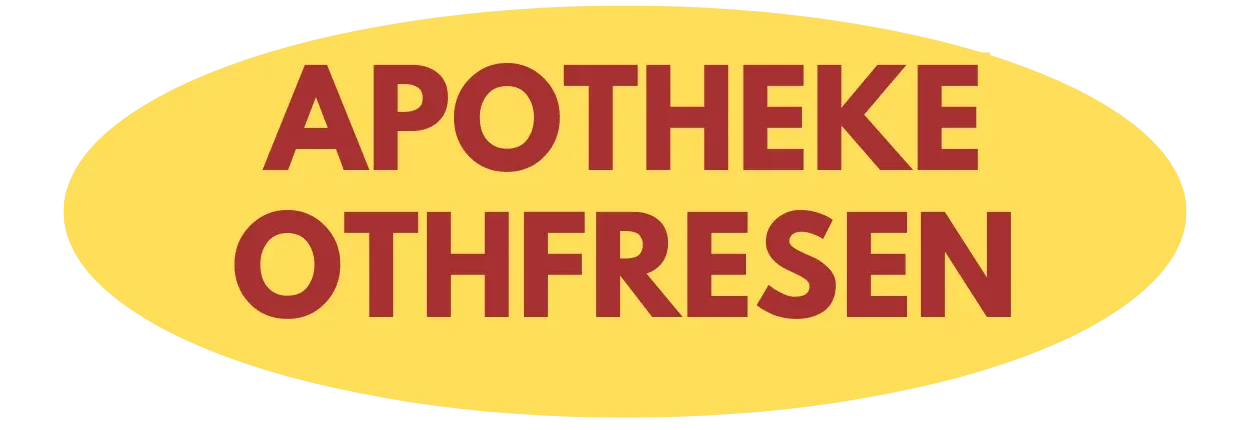Ihr Android-Smartphone läuft nicht mehr so flüssig wie am ersten Tag? Die gute Nachricht: Mit wenigen gezielten Handgriffen können Sie die Performance Ihres Geräts spürbar verbessern. Während viele Nutzer sofort an eine Neuanschaffung denken, liegt das Problem oft in versteckten Einstellungen und ungünstigen Konfigurationen, die sich über die Zeit angesammelt haben.
Entwickleroptionen: Das versteckte Tuning-Menü freischalten
Die meisten Android-Nutzer wissen nicht, dass in ihrem Smartphone ein verstecktes Menü schlummert, das erheblichen Einfluss auf die Geschwindigkeit hat. Die Entwickleroptionen sind standardmäßig ausgeblendet, lassen sich aber mit einem simplen Trick aktivieren.
Navigieren Sie zu Einstellungen → Über das Telefon und tippen Sie sieben Mal hintereinander auf die Build-Nummer. Nach dem siebten Tap erscheint die Meldung „Sie sind jetzt Entwickler“. Die Entwickleroptionen finden Sie nun im Hauptmenü der Einstellungen.
Animationen gezielt reduzieren für mehr Geschwindigkeit
In den Entwickleroptionen verstecken sich drei entscheidende Einstellungen, die massiven Einfluss auf die wahrgenommene Geschwindigkeit haben:
- Animationsskala für Fenster
- Animationsskala für Übergänge
- Animatordauer-Skala
Standardmäßig stehen diese Werte auf 1x. Reduzieren Sie alle drei auf 0,5x für spürbar flottere Animationen oder auf Aus für maximale Geschwindigkeit. Der Unterschied ist sofort merkbar – Apps öffnen sich schneller, Menüwechsel erfolgen ohne Verzögerung.
Automatische App-Updates intelligent steuern
Automatische App-Updates können Ihr Smartphone zur Unzeit ausbremsen und gleichzeitig Ihr Datenvolumen verschlingen. Besonders problematisch wird es, wenn mehrere große Apps gleichzeitig über mobile Daten aktualisiert werden.
Öffnen Sie den Google Play Store und tippen Sie auf Ihr Profilbild oben rechts. Wählen Sie Einstellungen → Netzwerkeinstellungen → App-Updates automatisch installieren. Hier haben Sie drei Optionen:
- Über jedes Netzwerk (nicht empfohlen)
- Nur über WLAN (optimale Einstellung)
- Nicht automatisch aktualisieren (für maximale Kontrolle)
Die Einstellung „Nur über WLAN“ bietet den besten Kompromiss zwischen Komfort und Performance. Ihre Apps bleiben aktuell, belasten aber weder Ihr Datenvolumen noch die Performance während unterwegs.
Download-Größe für Updates begrenzen
Ein weniger bekannter Tipp: Sie können auch die maximale Download-Größe für automatische Updates festlegen. Apps über einer bestimmten Größe werden dann nur nach manueller Bestätigung heruntergeladen. Diese Option finden Sie im gleichen Menü unter App-Download-Präferenz.
Hintergrund-Apps effektiv verwalten
Android verwaltet Hintergrund-Apps grundsätzlich intelligent, aber nicht immer optimal. Besonders bei Geräten mit weniger als 6 GB RAM können zu viele aktive Hintergrund-Prozesse die Performance erheblich beeinträchtigen.

Der Weg über die klassische „Alle Apps schließen“-Funktion ist jedoch nicht immer die beste Lösung. Stattdessen sollten Sie gezielt vorgehen:
Adaptive Akku-Funktion nutzen
Moderne Android-Versionen bieten eine Adaptive Akku-Funktion unter Einstellungen → Akku → Adaptive Akku. Diese lernt Ihr Nutzungsverhalten und schränkt Apps automatisch ein, die Sie selten verwenden aber viele Ressourcen verbrauchen.
Für eine manuelle Kontrolle navigieren Sie zu Einstellungen → Apps → Spezielle App-Zugriffe → Hintergrundaktivität. Hier können Sie gezielt bestimmen, welche Apps im Hintergrund aktiv bleiben dürfen.
Autostart-Apps identifizieren und begrenzen
Viele Apps starten automatisch mit dem System, obwohl das nicht notwendig wäre. In den Entwickleroptionen finden Sie unter Ausgeführte Dienste eine detaillierte Übersicht aller aktiven Prozesse. Apps, die Sie selten nutzen aber permanent Speicher belegen, können Sie hier beenden.
Energiesparmodus strategisch einsetzen
Der Energiesparmodus ist nicht nur für schwache Akkus gedacht. Moderne Android-Geräte bieten verschiedene Energiespar-Profile, die auch bei vollem Akku die Performance optimieren können.
Unter Einstellungen → Akku → Energiesparmodus finden Sie meist mehrere Optionen:
- Adaptiver Energiesparmodus (passt sich automatisch an)
- Optimiert (Balance zwischen Performance und Effizienz)
- Hochleistung (maximale Performance, höherer Verbrauch)
- Energiesparmodus (reduzierte Performance, längere Akkulaufzeit)
Paradoxerweise kann der „Optimiert“-Modus bei älteren Geräten zu besserer Performance führen als der Hochleistungsmodus, da er die CPU-Kerne intelligenter verwaltet und Überhitzung verhindert.
Hintergrund-App-Limits setzen
In den Entwickleroptionen können Sie außerdem die maximale Anzahl der Hintergrund-Prozesse begrenzen. Die Option Hintergrundprozess-Limit erlaubt Ihnen, die Anzahl auf 1-4 Prozesse zu beschränken. Bei Geräten mit wenig RAM kann eine Begrenzung auf 2-3 Prozesse deutliche Performance-Verbesserungen bringen.
Zusätzliche Performance-Booster
Cache-Dateien können sich über die Zeit ansammeln und wertvollen Speicherplatz belegen. Navigieren Sie zu Einstellungen → Speicher → Temporäre Dateien und löschen Sie regelmäßig überflüssige Daten.
Widgets auf dem Homescreen verbrauchen kontinuierlich Ressourcen. Reduzieren Sie diese auf das Minimum und verwenden Sie statische statt animierte Hintergründe.
Die GPU-Rendering-Option in den Entwicklereinstellungen kann bei grafikintensiven Apps helfen. Aktivieren Sie GPU-Rendering erzwingen, um die Grafikverarbeitung vom Hauptprozessor auf die GPU zu verlagern.
Mit diesen Optimierungen verwandeln Sie Ihr Android-Smartphone in eine deutlich schnellere und effizientere Maschine. Die Veränderungen sind meist sofort spürbar und kosten Sie keinen Cent – nur wenige Minuten Ihrer Zeit für eine nachhaltig bessere Smartphone-Erfahrung.
Inhaltsverzeichnis